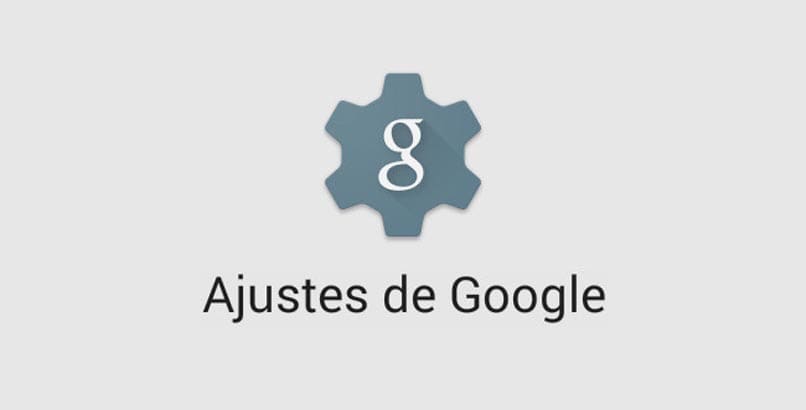Um den Verlauf von Google Assistant von Ihrem Telefon zu löschen, ist es ganz einfach, zunächst mit Ihrem persönlichen Google-Konto auf die Aktivitätsseite des Assistenten zuzugreifen. Klicken Sie dann auf die Option „Google-Assistent“ oben auf dem Bildschirm und gehen Sie dann zu „Mehr“ (Symbol mit drei vertikalen Punkten)> Aktivität für immer löschen> für immer.
Obwohl es nicht sinnvoll erscheint, den Verlauf zu löschen, ist es wichtig, dass Sie dies von Zeit zu Zeit tun, insbesondere wenn Sie Ihre Privatsphäre daraus heraushalten möchten , da der Assistent Ihre Gespräche speichert.
Contents
Warum speichert Google Assistant Ihre Unterhaltungen?
Der Google Assistant ist für die Speicherung Ihrer Konversationen für verschiedene Zwecke verantwortlich, einer davon ist die Verbesserung der Spracherkennungsfunktionen für verschiedene Sprachen der Google Assistant Software. Ein weiterer Grund ist, dass es mit den Informationen aus Ihren häufigen Gesprächen Ihre Kontodaten konsultieren und Ihnen das anbieten kann, was Sie brauchen, wenn Sie um Hilfe bitten, wodurch fehlerhafte Ergebnisse oder vage Antworten auf das, was Sie brauchen, vermieden werden und eine bessere Benutzererfahrung garantiert werden soll .Benutzer und Suche
Speichert Google Assistant Ihre Unterhaltung, wenn Sie „Ok Google“ sagen?
Wenn Sie ‘Ok Google’ haben, beginnt der Assistent damit, das Gespräch, das Sie mit ihm führen, zu speichern, das heißt, er zeichnet die Befehle oder Anweisungen auf, die Sie dem Assistenten gegeben haben. Auf diese Weise können Sie aufzeichnen, was Sie mit dem Assistenten gemacht haben, und damit Google die Leistung des Assistenten mithilfe dieser Art der Aufzeichnung verbessern kann, sodass die Anwendung immer genauer mit dem ist, was sie hört, und mehr effizient mit dem, was Sie bestellen.
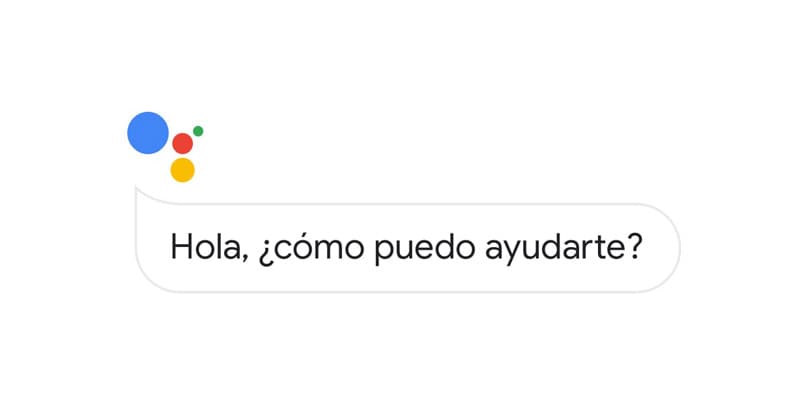
Was tun, um die Konversationen mit dem Google-Assistenten eines bestimmten Tages zu löschen?
Um Konversationen mit dem Google-Assistenten zu löschen , ist es wichtig, dass Sie wissen, wie Sie mit Ihrem Handy darauf zugreifen können. Dazu ist es erforderlich, dass Sie mit dem Öffnen der Google-Anwendung fortfahren. Suchen Sie anschließend die Option „Mehr“ auf dem Bildschirm Ihres Geräts (am unteren Bildschirmrand) und wählen Sie sie aus.
Sobald Sie dies getan haben, wird ein Menü mit mehreren Optionen angezeigt. Suchen Sie nach den „Einstellungen“ und wählen Sie sie aus, um auf die Konfiguration zuzugreifen. Klicken Sie nun erneut auf die Option „Einstellungen“, diesmal in der Kategorie „Google-Assistent“, die sich ganz oben befindet. Auf diese Weise gelangen Sie auf eine Seite, auf der Sie verschiedene Arten von Optionen sehen können , die alle in insgesamt vier Registerkarten unterteilt sind, suchen Sie dort nach dem Symbol mit drei vertikalen Punkten in der oberen rechten Ecke des Bildschirms und wählen Sie es aus Klicken Sie im Menü auf dem Bildschirm auf die Option „Kontrolle Ihrer Kontoaktivität“.
Jetzt gelangen Sie zu einem Bildschirm, auf dem Sie verschiedene Optionen sehen können. Klicken Sie darin auf die Schaltfläche „Aktivitäten im Sprach- und Audiobereich verwalten“ . Sobald Sie dies getan haben, werden Sie direkt zu der Auswahl weitergeleitet, die alle Ihre Suchen enthält die mit Stimme und Ton aufgeführt wurden. Um zukünftige Aufzeichnungen zu vermeiden, können Sie versuchen, den Assistenten vom Starten mit dem Befehl Ok Google zu deaktivieren.
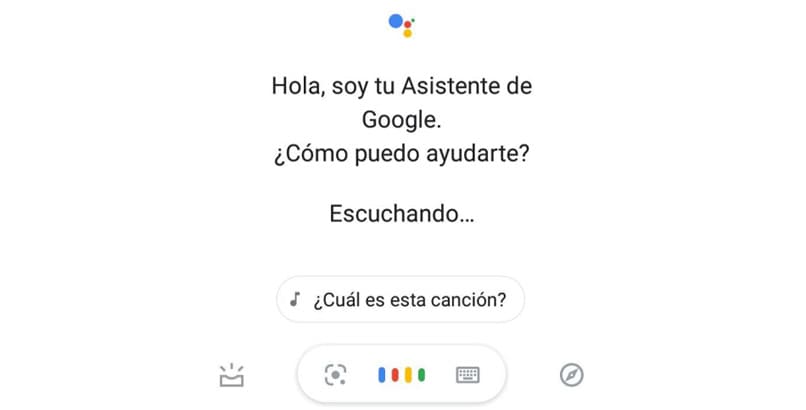
Wie lösche ich den gesamten Verlauf, den Sie mit dem Google-Assistenten haben?
Wenn Sie Ihre Privatsphäre auch auf Ihren Mobilgeräten wahren möchten, erklären wir Ihnen, wie Sie mit Google Assistant auf Ihren gesamten Gesprächsverlauf zugreifen und ihn jederzeit löschen können.
Um mit Google Assistant auf Ihren gesamten Verlauf zuzugreifen, müssen Sie lediglich auf das Aktivitätsprotokoll des mit Ihrem Gerät verknüpften persönlichen Google-Kontos zugreifen. Dazu müssen Sie zunächst über die Seite „Ihre Aktivitäten“ zugreifen . Klicken Sie dort auf die Option „Nach Datum und Produkt filtern“, wählen Sie dann die Option „Sprache und Audio“ und klicken Sie auf die Schaltfläche „Suchen“.
Sobald Sie dies getan haben, können Sie einen Bildschirm mit dem vollständigen Verlauf all dieser Sprachbefehle, Fragen, Vorschläge und sogar Gespräche anzeigen , die Sie mit dem Google-Assistenten von Ihrem Gerät aus geführt haben.
Wenn Sie es geschafft haben, Ihren Verlauf zu finden und alle im Google-Assistenten erstellten Aufzeichnungen und Aufzeichnungen zu löschen, ohne die Hauptseite zu verlassen, suchen Sie nach der Option „ Nach Datum und Produkt filtern“ für den gesamten Verlauf, den Sie löschen möchten.
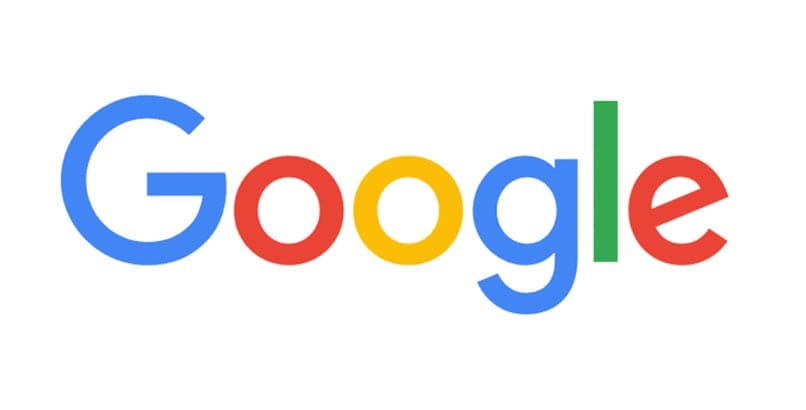
Wenn Sie diese Option gefunden haben, klicken Sie auf das Symbol der drei vertikalen Punkte rechts neben dem Bildschirm Ihres Mobilgeräts oder Tablets und wählen Sie dort die Option „Löschen“.
Fahren Sie dann mit der Auswahl der Option „immer“ fort, wählen Sie dann nur „Sprache und Audio“ und klicken Sie auf die Schaltfläche „Weiter“. Wenn Sie auf diese Option klicken, wird ein Notfall-Popup-Fenster angezeigt, das Sie darüber informiert Alle Ihre Daten werden gelöscht. Bestätigen Sie, dass Sie alle löschen möchten, indem Sie auf die Schaltfläche „Löschen“ klicken.
Wie kann ich verhindern, dass Google Assistant eine Konversation speichert?
Um zu verhindern, dass Google Assistant eine oder mehrere Ihrer Unterhaltungen speichert, sollten Sie zunächst auf die Seite „Meine Google-Aktivitäten“ zugreifen, auf der unsere Aktivitäten in den verschiedenen Diensten des Unternehmens gespeichert sind. Öffnen Sie dort das Dropdown-Menü, indem Sie auf das Symbol mit den drei vertikalen Punkten oben auf Ihrem Bildschirm klicken.
Dort klicken wir auf die Option „Kontrolle der Aktivität Ihres Kontos“. Scrollen Sie nach unten, wo Sie den Abschnitt „Sprach- und Audioaktivität“ finden. Sobald Sie ihn gefunden haben, müssen Sie ihn deaktivieren, wenn Sie ihn aktiviert haben. Jetzt müssen Sie nur noch die Bedingungen und “Nachteile” akzeptieren, die in der Pop-up-Meldung von Google gelesen werden, die unter anderem vor Konsequenzen warnt, wie z. B. dass der Hilfsassistent unsere Stimme nicht erkennt (was nicht der Fall ist wirklich passieren). Wenn wir diese Option des Google-Assistenten in Zukunft erneut aktivieren möchten, reicht es aus, denselben Schritten zu folgen, aber die Speicheroption erneut zu aktivieren.